如何使用Routing Library Manager创建Routing智能零部件 点击:465 | 回复:10
SOLIDWORKS Routing Library Manager是SOLIDWORKS 中的一个工具,专门用于管理和配置Routing库。Routing是SOLIDWORKS的一个模块,用于创建和管理管道、管筒、电缆和电气线路等系统。Routing Library Manager帮助用户管理和配置这些系统的组件库,确保设计过程中使用的零件和装配体符合标准。
今天就以母件模型为案例给大家进行分享。

问题描述:大家在使用便携的自动步路功能时肯定会想到零件是如何吸附上的,现在就为大家解答Routing智能零部件的制作过程。
1、首先打开母件模型,同时确保Routing插件处于激活状态。
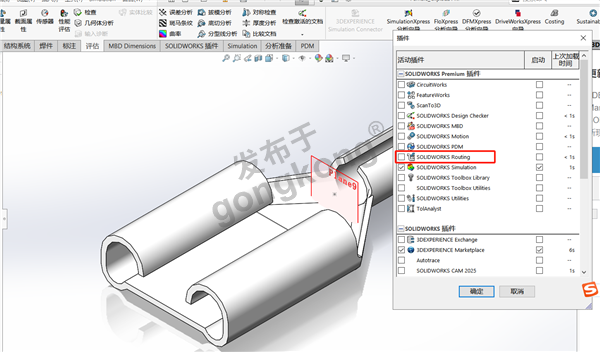
2、接下来我们系统选项下方的步路文件位置,再点击启动Routing Library Manager。

3、接下来我们打开Routing Library Manager弹窗,根据我们要创建的元件选择对应的类型,此处为电气类型的接头。
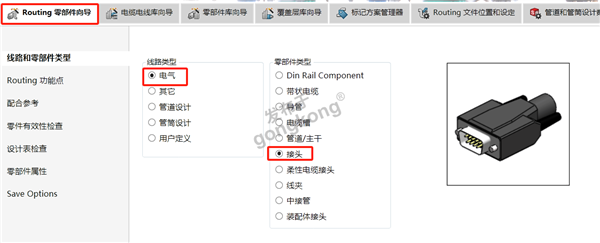
4、按照左侧向导一步步来,点击Routing功能点来定义连接点、线路参数以及配合参考。
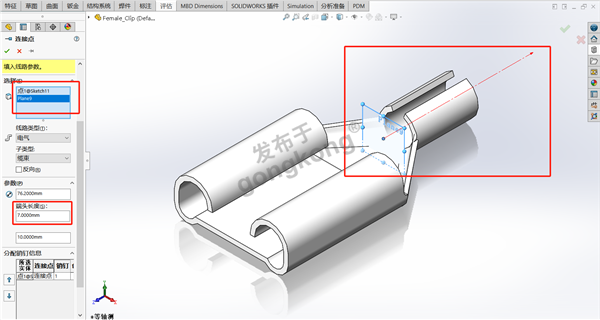
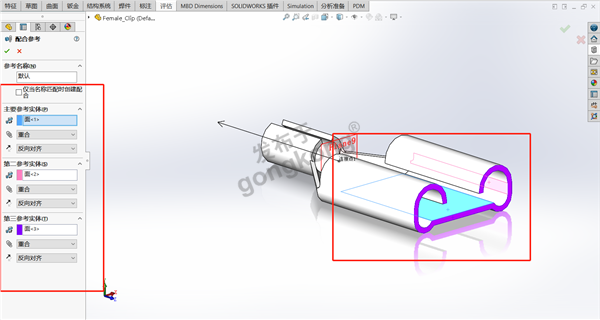
5、接下来就是有效性检查,该选项会提示我们遗漏的参数,此处显示无遗漏。
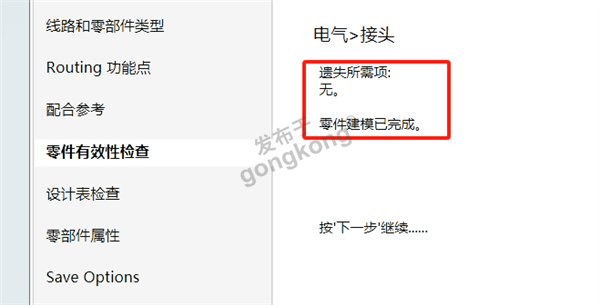
6、设计表即可以定义我们的不同规格需求,如果在多种规格下我们可以定义多种规格以便于在装配过程中快速选择,大大提高效率。
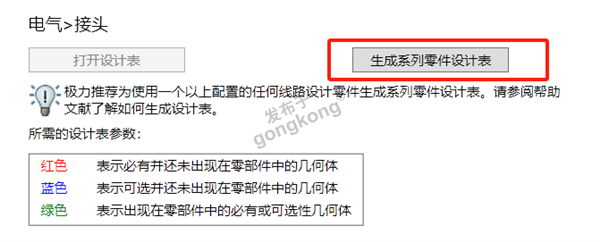
7、零部件属性即可提前自定义所创建零件的属性例如零件号、日期、材料等属性。
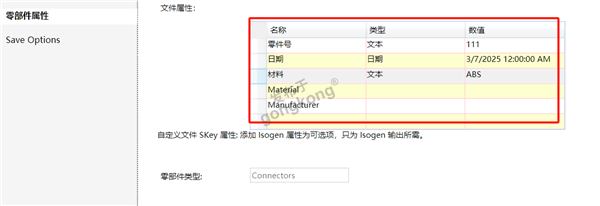
8、最后一步就是保存我们所创建的Routing智能零部件,一般我们将其保存至Routing库中方便我们使用。
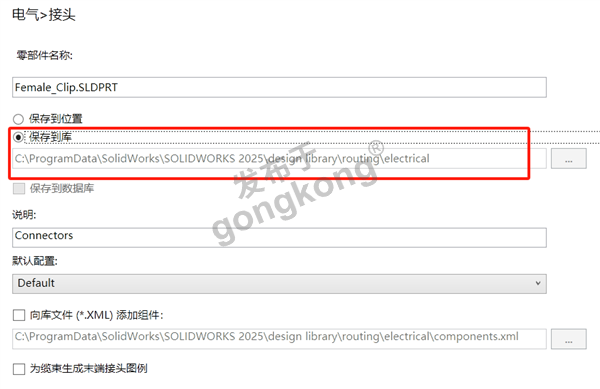
9、我们使用主机案例模型来测试刚刚创建的零部件,非常快捷的完成了步路功能与线路创建。
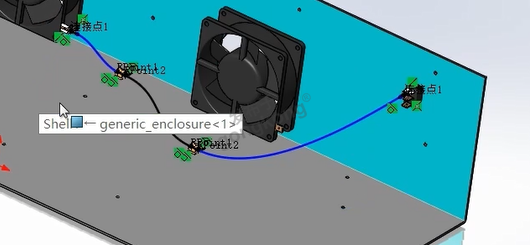
楼主最近还看过

官方公众号

智造工程师
-

 客服
客服

-

 小程序
小程序

-

 公众号
公众号








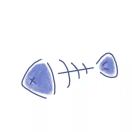












 工控网智造工程师好文精选
工控网智造工程师好文精选
